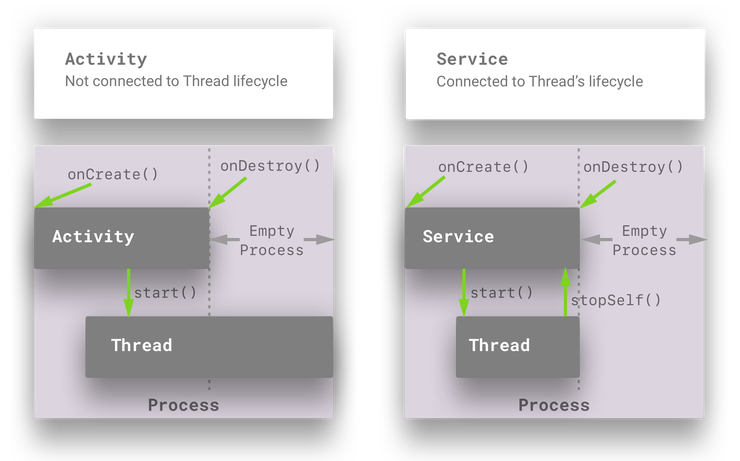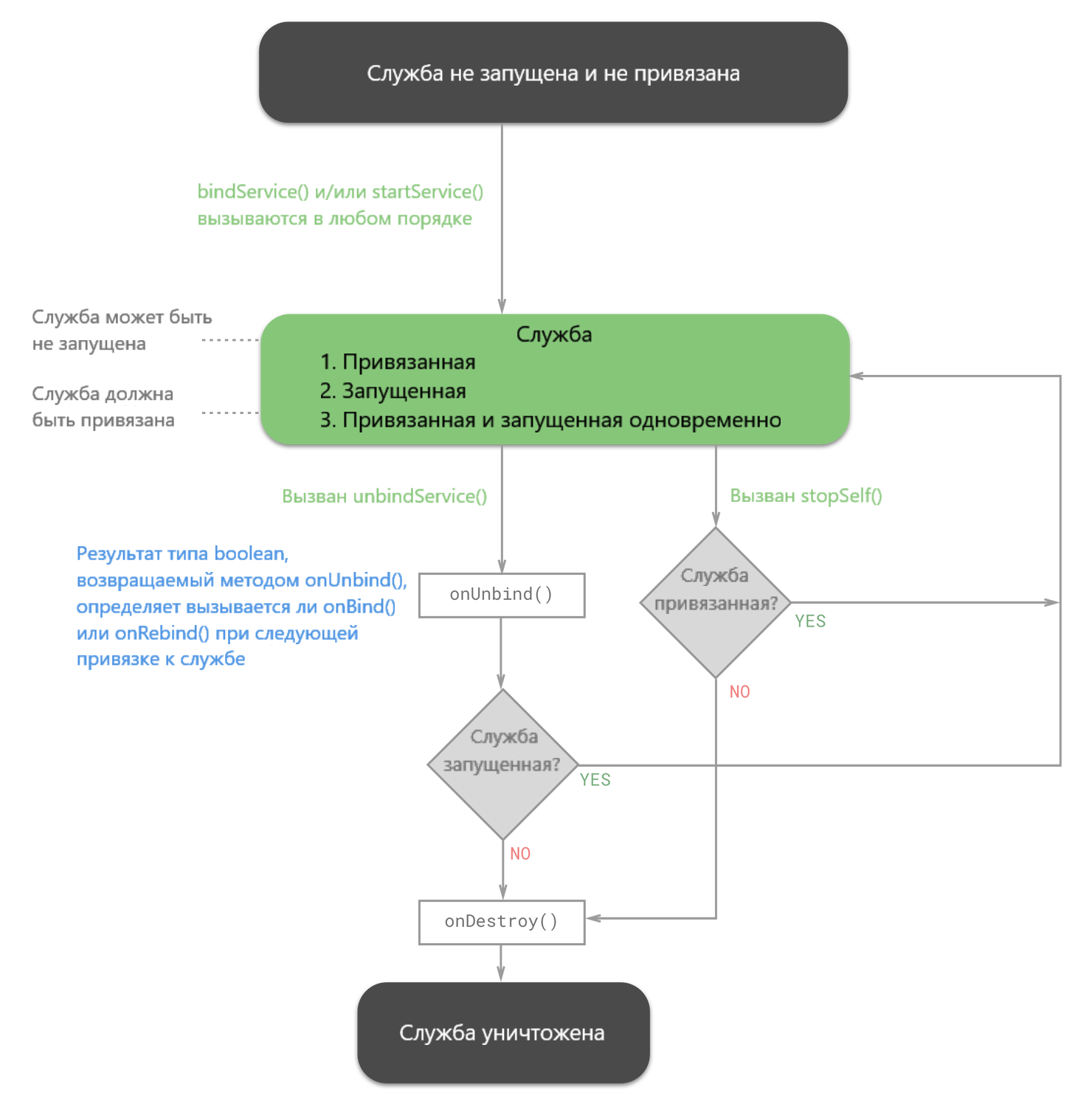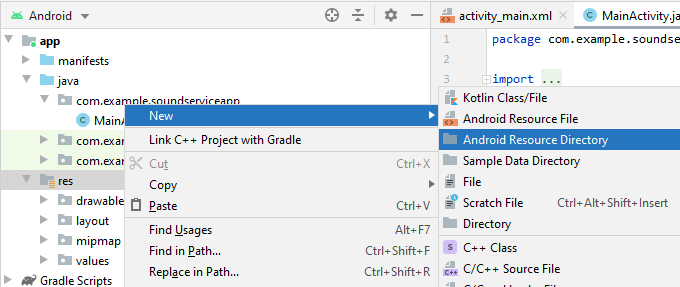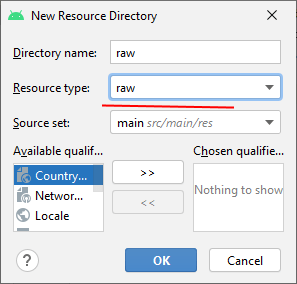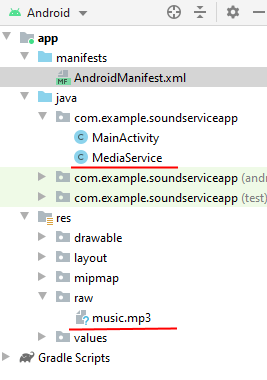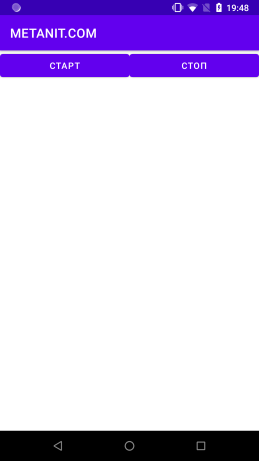How to start service android
How to start service android
Служба (Service)
Службы (Сервисы) в Android работают как фоновые процессы и представлены классом android.app.Service. Они не имеют пользовательского интерфейса и нужны в тех случаях, когда не требуется вмешательства пользователя. Сервисы работают в фоновом режиме, выполняя сетевые запросы к веб-серверу, обрабатывая информацию, запуская уведомления и т.д. Служба может быть запущена и будет продолжать работать до тех пор, пока кто-нибудь не остановит её или пока она не остановит себя сама. Сервисы предназначены для длительного существования, в отличие от активностей. Они могут работать, постоянно перезапускаясь, выполняя постоянные задачи или выполняя задачи, требующие много времени.
Клиентские приложения устанавливают подключение к службам и используют это подключение для взаимодействия со службой. С одной и той же службой могут связываться множество клиентских приложений.
Android даёт службам более высокий приоритет, чем бездействующим активностям, поэтому вероятность того, что они будут завершены из-за нехватки ресурсов, заметно уменьшается. По сути, если система должна преждевременно завершить работу запущенного сервиса, он может быть настроен таким образом, чтобы запускаться повторно, как только станет доступно достаточное количество ресурсов. В крайних случаях прекращение работы сервиса (например, задержка при проигрывании музыки) будет заметно влиять на впечатления пользователя от приложения, и в подобных ситуациях приоритет сервиса может быть повышен до уровня активности, работающей на переднем плане.
Используя сервис, можете быть уверены, что ваши приложения продолжат работать и реагировать на события, даже если они в неактивном состоянии. Для работы службам не нужен отдельный графический интерфейс, как в случае с активностями, но они по-прежнему выполняются в главном потоке хода приложения. Чтобы повысить отзывчивость вашего приложения, нужно уметь переносить трудоёмкие процессы (например, сетевые запросы) в фоновые потоки, используя классы Thread и AsyncTask.
Службы идеально подходят для проведения постоянных или регулярных операций, а также для обработки событий даже тогда, когда активности вашего приложения невидимы, работают в пассивном режиме или закрыты.
Сервисы запускаются, останавливаются и контролируются из различных компонентов приложения, включая другие сервисы, активности и приёмники широковещательных намерений. Если ваше приложение выполняет задачи, которые не зависят от прямого взаимодействия с пользователем, сервисы могут стать хорошим выбором.
Запущенные сервисы всегда имеют больший приоритет, чем бездействующие или невидимые активности, поэтому менее вероятно, что их работа завершится преждевременно при распределении ресурсов. Единственная причина, почему Android может досрочно остановить Сервис, — выделение дополнительных ресурсов для компонентов, работающих на переднем плане (как правило, для активностей). Если такое случится, ваш сервис автоматически перезапустится, когда будет достаточно доступных ресурсов.
Когда сервис напрямую взаимодействует с пользователем (например, проигрывая музыку), может понадобиться повысить его приоритет до уровня активностей, работающих на переднем плане. Это гарантия того, что сервис завершится только в крайнем случае, но при этом снижается его доступность во время выполнения, мешая управлять ресурсами, что может испортить общее впечатление от приложения.
Приложения, которые регулярно обновляются, но очень редко или нерегулярно взаимодействуют с пользователем, можно назвать первыми кандидатами на реализацию в виде сервисов. Проигрыватели MP3 и приложения, отслеживающие спортивные результаты, — примеры программ, которые должны постоянно работать и обновляться без необходимости отображать активность.
Создание службы
Чтобы определить службу, необходимо создать новый класс, расширяющий базовый класс Service. Можно воспользоваться готовым мастером создания класса для сервиса в Android Studio. Щёлкаем правой кнопкой мыши на папке java (или на имени пакета) и выбираем New | Service | Service:
В следующем окне выбираем имя сервиса (флажки оставляем) и нажимаем кнопку Finish.
При этом сервис автоматически зарегистрируется в манифесте в секции .
Если бы мы убрали флажки на экране мастера, то оба атрибута имели бы значение false. Например, атрибут exported даёт возможность другим приложениям получить доступ к вашему сервису.
Имеются и другие атрибуты, например, permission, чтобы сервис запускался только вашим приложением.
Также вы можете обойтись без мастера и создать вручную класс сервиса и запись в манифесте, теперь вы знаете, из чего он состоит.
Жизненный цикл служб
Подобно активностям служба имеет свои методы жизненного цикла:
Для быстрого создания заготовок нужных методов используйте команду меню Code | Override Methods. или набирайте сразу имя метода, используя автодополнение.
Реализуя эти методы обратного вызова в своей службе, вы можете контролировать жизненные циклы службы. В полном жизненном цикле службы существует два вложенных цикла:
Из своего приложения службу можно запустить вызовом метода Context.startService(), остановить через Context.stopService(). Служба может остановить сама себя, вызывая методы Service.stopSelf() или Service.stopSelfResult().
Можно установить подключение к работающей службе и использовать это подключение для взаимодействия со службой. Подключение устанавливают вызовом метода Context.bindService() и закрывают вызовом Context.unbindService(). Если служба уже была остановлена, вызов метода bindService() может её запустить.
Методы onCreate() и onDestroy() вызываются для всех служб независимо от того, запускаются ли они через Context.startService() или Context.bindService().
Если служба разрешает другим приложениям связываться с собой, то привязка осуществляется с помощью дополнительных методов обратного вызова:
В метод обратного вызова onBind() передают объект Intent, который был параметром в методе bindService(), а в метод обратного вызова onUnbind() — объект Intent, который передавали в метод unbindService(). Если служба разрешает связывание, метод onBind() возвращает канал связи, который используют клиенты, чтобы взаимодействовать со службой. Метод обратного вызова onRebind() может быть вызван после onUnbind(), если новый клиент соединяется со службой.
Запуск сервиса и управление его перезагрузкой
В большинстве случаев также необходимо переопределить метод onStartCommand(). Он вызывается каждый раз, когда сервис стартует с помощью метода startService(), поэтому может быть выполнен несколько раз на протяжении работы. Вы должны убедиться, что ваш сервис это предусматривает.
Метод onStartCommand() заменяет устаревший метод onStart(), который использовался в Android 2.0. В отличие от onStart() новый метод позволяет указать системе, каким образом обрабатывать перезапуски, если сервис остановлен системой без явного вызова методов stopService() или stopSelf().
Службы запускаются в главном потоке приложения; это значит, что любые операции, выполняющиеся в обработчике onStartCommand(), будут работать в контексте главного потока GUI. На практике при реализации сервиса в методе onStartCommand() создают и запускают новый поток, чтобы выполнять операции в фоновом режиме и останавливать сервис, когда работа завершена.
Такой подход позволяет методу onStartCommand() быстро завершить работу и даёт возможность контролировать поведение сервиса при его повторном запуске, используя одну из констант.
Обратите внимание, что при окончании всех операций каждый из этих режимов требует явной остановки сервиса с помощью методов stopService() или stopSelf().
Режим перезапуска, который вы указываете в качестве значения, возвращаемого методом onStartCommand(), будет влиять на параметры, передаваемые при последующих вызовах.
Изначально намерение выступает в качестве параметра, который передастся в метод startService() при запуске сервиса. После перезапуска системой он может иметь значение null (если установлен режим START_STICKY) или оригинальное (если установлен флаг START_REDELIVER_INTENT).
Параметр flag может помочь узнать, как именно был запущен сервис:
Запуск и остановка служб
Чтобы запустить службу, в клиентском приложении необходимо вызывать метод startService(). Существует два способа вызова службы:
Пример для явного вызова службы с именем MyService:
Также можно явно определить службу, создав экземпляр класса этой службы.
Пример неявного вызова службы:
Чтобы использовать этот пример, необходимо включить константу SERVICE_ACTION, идентифицирующую службу, в класс MyService, например:
Используйте фильтр намерений, чтобы зарегистрировать его как провайдера SERVICE_ACTION. Если служба потребует разрешений, которые не имеет ваше приложение, то запрос вызовет исключение SecurityException.
Как только сервис завершил выполнение тех действий, для которых он запускался, вы должны вызвать метод stopSelf() либо без передачи параметра, чтобы ускорить остановку работы, либо передав значение startId, чтобы убедиться, что задачи выполнены для всех экземпляров, запущенных с помощью вызова startService(), как показано в следующем фрагменте:
Явная остановка сервиса по завершении необходимых задач позволяет системе получать обратно ресурсы, которые в ином случае оставались бы заняты. Поскольку приоритет сервисов повышенный, система, как правило, не завершает их работу, поэтому её окончание по собственной инициативе может существенно улучшить эффективность использования ресурсов вашим приложением.
Для остановки работы используйте метод stopService(), передавая ему объект Intent, определяющий нужный сервис.
Если метод startService() вызывается для сервиса, который уже работает, обработчик onStartCommand(), принадлежащий объекту Service, будет вызван повторно. Вызовы startService() не накапливаются, поэтому единственный вызов метода stopService() завершит работу сервиса, неважно, сколько раз производился вызов startService().
Давайте создадим практическое приложение для работы со службой. Наша служба будет запускать на воспроизведение музыкальный файл, который будет проигрываться в фоновом режиме. Управлять службой можно будет из активности. Создайте новый проект. Для службы создайте отдельный класс PlayService. Служба будет загружать музыкальный файл sample.mp3 из каталога res/raw/ (разместите там свой MP3-файл).
PlayService.java
Зарегистрируем службу в файле манифеста.
В файле разметки для активности определим две кнопки: Старт и Стоп:
В классе активности в обработчиках событий кнопок будем вызывать методы startService() и stopService() для управления службой.
Запущенная служба будет выполняться независимо от состояния активности, несмотря на то, что эти компоненты находятся в одном приложении: если её завершить, служба все равно останется работать.
Если вы хотите, чтобы сервис запускался и после перезагрузки устройства, то следует создать приёмник широковещательных сообщений и запустить в нём сервис.
Приёмник регистрируется в манифесте с именем действия BOOT_COMPLETED:
Пример для Kotlin
Класс для службы, которая будет генерировать случайные числа через определённый промежуток времени. Не забудьте прописать службу в манифесте.
Разместите на экране активности три кнопки: запуск, остановка и статус службы. Код для активности.
Список всех запущенных сервисов
Ущемление прав службы
Google последовательно борется с ограничениями для служб, урезая их возможности. Делается это для того, чтобы службы не висели в памяти бесконечно долго и тратили заряд батареи. Ограничение возможностей происходит постепенно от версии к версии. В последних версиях уже можно столкнуться с примерами, когда выкидывается исключение при неправильной работе с службами.
Для решения проблем следует изучить такие вещи как JobScheduler, Firebase Job Dispatcher, WorkManager. Также появилось понятие Foreground service.
Системные службы
Кроме создания собственных сервисов, вы можете использовать системные сервисы. Вот небольшой список:
Полный список
— создаем, запускаем и останавливаем простой сервис
Для начала надо определиться, как по-русски называть Service. Общепринятый перевод – служба. Наиболее популярный пример – службы в Windows. Но для системы Android мне привычнее использовать слово сервис. Его я и буду использовать в своих уроках для обозначения Service.
И еще один момент надо сразу прояснить. Service прописывается в манифесте рядом с Activity, и получается, что приложение (Application) содержит в себе и Activity и сервис. Предлагаю для упрощения изложения материала под словом приложение понимать все таки только Activity, которые можно запустить и увидеть на экране. Т.е. то, что мы раньше и называли приложением. А сервис считать отдельной от приложения вещью. А если надо будет обозначить приложение, как контейнер для Activity и сервиса, буду использовать слово Application.
Т.е. приложение – это набор Activity, сервис – Service. Приложение + сервис = Application. Как то так.
Итак, сервис – это некая задача, которая работает в фоне и не использует UI. Запускать и останавливать сервис можно из приложений и других сервисов. Также можно подключиться к уже работающему сервису и взаимодействовать с ним.
В качестве примера можно рассмотреть алгоритм почтовой программы. Она состоит из приложения и сервиса. Сервис работает в фоне и периодически проверяет наличие новой почты, скачивает ее и выводит уведомления. А когда вы запускаете приложение, оно отображает вам эти загруженные сервисом письма. Также приложение может подключиться к сервису и поменять в нем, например, период проверки почты или совсем закрыть сервис, если постоянная проверка почты больше не нужна.
Т.е. сервис нужен, чтобы ваша задача продолжала работать, даже когда приложение закрыто. В ближайших уроках мы разберемся, какие способы взаимодействия существуют между приложением и сервисом. В этом же уроке создадим простейший сервис, который будет выводить что-нибудь в лог. А приложение будет запускать и останавливать сервис.
Project name: P0921_ServiceSimple
Build Target: Android 2.3.3
Application name: ServiceSimple
Package name: ru.startandroid.develop.p0921servicesimple
Create Activity: MainActivity
Добавим в strings.xml строки:
Две кнопки – для запуска и остановки сервиса. И ProgressBar.
Рядом с MainActivity создайте класс MyService, наследующий android.app.Service
У сервиса так же, как и у Activity есть методы onCreate и onDestroy – которые срабатывают при создании и уничтожении сервиса.
Метод onStartCommand – срабатывает, когда сервис запущен методом startService. В нем мы запускаем наш метод someTask, который пока пуст. У onStartCommand на вход и на выход идут параметры, мы их пока не используем.
Метод onBind нам пока не интересен. Но реализовать его мы обязаны, возвращаем null.
someTask – здесь будем кодить работу для сервиса
Сервис, как и новые, создаваемые Activity необходимо прописать в манифесте. Делается это полностью аналогично. Жмете Add, выбираете Service. И в поле Name выбираете MyService.
Здесь у нас два метода, которые срабатывают при нажатии на кнопки Start service и Stop service. В них мы соответственно запускаем или останавливаем сервис методами startService и stopService. На вход передаем Intent, указывающий на сервис. Это очень похоже на то, как мы вызываем Activity методом startActivity.
Давайте все сохраним и запустим приложение.
Нажмем Start service и смотрим лог:
Выполнился метод onCreate – сервис создался, и onStartCommand – сервис выполняет содержимое метода onStartCommand.
Если мы теперь еще раз нажмем Start service:
Сервис уже создан, onCreate не вызывается, выполняется только метод onStartCommand.
Жмем Stop service
Убедимся, что сервис не зависит от приложения. Жмем Start service.
Сервис запущен. Закрываем приложение кнопкой Назад. В логах тишина, onDestroy в сервисе не выполнился, сервис продолжает жить. Ему все равно, работает приложение, его запустившее или не работает.
Долгим удержанием клавиши Домой выведем список последних приложений
снова откроем наше приложение и нажмем Stop service. В логах:
Теперь попробуем выполнять что-нибудь осмысленное в onStartCommand. Перепишем метод someTask в MyService.java:
Будем с интервалом в 1 секунду выводить в лог записи из сервиса.
Все сохраним, запустим и нажмем Start service:
ProgressBar замер, экран стал недоступен. А логи идут:
Вывод – сервис работает в основном потоке и блокирует экран.
Вынесем цикл с паузами в отдельный поток. И чтобы два раза не бегать, давайте заодно узнаем, что делает метод stopSelf.
Перепишем метод someTask:
Мы вынесли код в отдельный поток и добавили вызов метода stopSelf – этот метод аналогичен методу stopService, он останавливает сервис, в котором был вызван.
Все сохраняем, запускаем и жмем Start service. ProgressBar крутится, экран не блокирован, логи идут:
Сервис создался, выполнил работу и сам остановился методом stopSelf.
На следующем уроке:
— передаем данные в сервис
— рассматриваем методы остановки сервиса stopSelf и stopSelfResult
Присоединяйтесь к нам в Telegram:
— в канале StartAndroid публикуются ссылки на новые статьи с сайта startandroid.ru и интересные материалы с хабра, medium.com и т.п.
— в чатах решаем возникающие вопросы и проблемы по различным темам: Android, Kotlin, RxJava, Dagger, Тестирование
— ну и если просто хочется поговорить с коллегами по разработке, то есть чат Флудильня
— новый чат Performance для обсуждения проблем производительности и для ваших пожеланий по содержанию курса по этой теме
Services
In this document
Key classes
Samples
See also
A Service is an application component that can perform long-running operations in the background and does not provide a user interface. Another application component can start a service and it will continue to run in the background even if the user switches to another application. Additionally, a component can bind to a service to interact with it and even perform interprocess communication (IPC). For example, a service might handle network transactions, play music, perform file I/O, or interact with a content provider, all from the background.
A service can essentially take two forms:
Although this documentation generally discusses these two types of services separately, your service can work both ways—it can be started (to run indefinitely) and also allow binding. It’s simply a matter of whether you implement a couple callback methods: onStartCommand() to allow components to start it and onBind() to allow binding.
Caution: A service runs in the main thread of its hosting process—the service does not create its own thread and does not run in a separate process (unless you specify otherwise). This means that, if your service is going to do any CPU intensive work or blocking operations (such as MP3 playback or networking), you should create a new thread within the service to do that work. By using a separate thread, you will reduce the risk of Application Not Responding (ANR) errors and the application’s main thread can remain dedicated to user interaction with your activities.
The Basics
Should you use a service or a thread?
A service is simply a component that can run in the background even when the user is not interacting with your application. Thus, you should create a service only if that is what you need.
Remember that if you do use a service, it still runs in your application’s main thread by default, so you should still create a new thread within the service if it performs intensive or blocking operations.
To create a service, you must create a subclass of Service (or one of its existing subclasses). In your implementation, you need to override some callback methods that handle key aspects of the service lifecycle and provide a mechanism for components to bind to the service, if appropriate. The most important callback methods you should override are:
If a component calls bindService() to create the service (and onStartCommand() is not called), then the service runs only as long as the component is bound to it. Once the service is unbound from all clients, the system destroys it.
In the following sections, you’ll see how you can create each type of service and how to use it from other application components.
Declaring a service in the manifest
Like activities (and other components), you must declare all services in your application’s manifest file.
To declare your service, add a element as a child of the element. For example:
See the element reference for more information about declaring your service in the manifest.
There are other attributes you can include in the element to define properties such as permissions required to start the service and the process in which the service should run. The android:name attribute is the only required attribute—it specifies the class name of the service. Once you publish your application, you should not change this name, because if you do, you risk breaking code due to dependence on explicit intents to start or bind the service (read the blog post, Things That Cannot Change).
Creating a Started Service
An application component such as an activity can start the service by calling startService() and passing an Intent that specifies the service and includes any data for the service to use. The service receives this Intent in the onStartCommand() method.
Caution: A services runs in the same process as the application in which it is declared and in the main thread of that application, by default. So, if your service performs intensive or blocking operations while the user interacts with an activity from the same application, the service will slow down activity performance. To avoid impacting application performance, you should start a new thread inside the service.
Traditionally, there are two classes you can extend to create a started service:
The following sections describe how you can implement your service using either one for these classes.
Extending the IntentService class
Because most started services don’t need to handle multiple requests simultaneously (which can actually be a dangerous multi-threading scenario), it’s probably best if you implement your service using the IntentService class.
The IntentService does the following:
All this adds up to the fact that all you need to do is implement onHandleIntent() to do the work provided by the client. (Though, you also need to provide a small constructor for the service.)
Here’s an example implementation of IntentService :
For example, onStartCommand() must return the default implementation (which is how the intent gets delivered to onHandleIntent() ):
In the next section, you’ll see how the same kind of service is implemented when extending the base Service class, which is a lot more code, but which might be appropriate if you need to handle simultaneous start requests.
Extending the Service class
As you saw in the previous section, using IntentService makes your implementation of a started service very simple. If, however, you require your service to perform multi-threading (instead of processing start requests through a work queue), then you can extend the Service class to handle each intent.
However, because you handle each call to onStartCommand() yourself, you can perform multiple requests simultaneously. That’s not what this example does, but if that’s what you want, then you can create a new thread for each request and run them right away (instead of waiting for the previous request to finish).
Notice that the onStartCommand() method must return an integer. The integer is a value that describes how the system should continue the service in the event that the system kills it (as discussed above, the default implementation for IntentService handles this for you, though you are able to modify it). The return value from onStartCommand() must be one of the following constants:
For more details about these return values, see the linked reference documentation for each constant.
Starting a Service
For example, an activity can start the example service in the previous section ( HelloSevice ) using an explicit intent with startService() :
If the service does not also provide binding, the intent delivered with startService() is the only mode of communication between the application component and the service. However, if you want the service to send a result back, then the client that starts the service can create a PendingIntent for a broadcast (with getBroadcast() ) and deliver it to the service in the Intent that starts the service. The service can then use the broadcast to deliver a result.
Stopping a service
For more information about the lifecycle of a service, see the section below about Managing the Lifecycle of a Service.
Creating a Bound Service
A bound service is one that allows application components to bind to it by calling bindService() in order to create a long-standing connection (and generally does not allow components to start it by calling startService() ).
You should create a bound service when you want to interact with the service from activities and other components in your application or to expose some of your application’s functionality to other applications, through interprocess communication (IPC).
To create a bound service, you must implement the onBind() callback method to return an IBinder that defines the interface for communication with the service. Other application components can then call bindService() to retrieve the interface and begin calling methods on the service. The service lives only to serve the application component that is bound to it, so when there are no components bound to the service, the system destroys it (you do not need to stop a bound service in the way you must when the service is started through onStartCommand() ).
Multiple clients can bind to the service at once. When a client is done interacting with the service, it calls unbindService() to unbind. Once there are no clients bound to the service, the system destroys the service.
There are multiple ways to implement a bound service and the implementation is more complicated than a started service, so the bound service discussion appears in a separate document about Bound Services.
Sending Notifications to the User
Once running, a service can notify the user of events using Toast Notifications or Status Bar Notifications.
A toast notification is a message that appears on the surface of the current window for a moment then disappears, while a status bar notification provides an icon in the status bar with a message, which the user can select in order to take an action (such as start an activity).
Usually, a status bar notification is the best technique when some background work has completed (such as a file completed downloading) and the user can now act on it. When the user selects the notification from the expanded view, the notification can start an activity (such as to view the downloaded file).
See the Toast Notifications or Status Bar Notifications developer guides for more information.
Running a Service in the Foreground
A foreground service is a service that’s considered to be something the user is actively aware of and thus not a candidate for the system to kill when low on memory. A foreground service must provide a notification for the status bar, which is placed under the «Ongoing» heading, which means that the notification cannot be dismissed unless the service is either stopped or removed from the foreground.
For example, a music player that plays music from a service should be set to run in the foreground, because the user is explicitly aware of its operation. The notification in the status bar might indicate the current song and allow the user to launch an activity to interact with the music player.
Caution: The integer ID you give to startForeground() must not be 0.
For more information about notifications, see Creating Status Bar Notifications.
Managing the Lifecycle of a Service
The lifecycle of a service is much simpler than that of an activity. However, it’s even more important that you pay close attention to how your service is created and destroyed, because a service can run in the background without the user being aware.
The service lifecycle—from when it’s created to when it’s destroyed—can follow two different paths:
Implementing the lifecycle callbacks
Like an activity, a service has lifecycle callback methods that you can implement to monitor changes in the service’s state and perform work at the appropriate times. The following skeleton service demonstrates each of the lifecycle methods:
Note: Unlike the activity lifecycle callback methods, you are not required to call the superclass implementation of these callback methods.
By implementing these methods, you can monitor two nested loops of the service’s lifecycle:
If the service is started, the active lifetime ends the same time that the entire lifetime ends (the service is still active even after onStartCommand() returns). If the service is bound, the active lifetime ends when onUnbind() returns.
For more information about creating a service that provides binding, see the Bound Services document, which includes more information about the onRebind() callback method in the section about Managing the Lifecycle of a Bound Service.
Погружение в службы Android
Перевод статьи «Deep Dive into Android Services» от Nazmul Idris. Я оставил оригинальное название автора, хотя это скорее не «погружение», а «знакомство». Думаю, текст будет полезен начинающим разработчикам. Статья отлично дополняет офф. документацию по службам на Android. В статье разбираются особенности взаимодействия с запущенными и привязанными службами. Плюс статьи в том, что учитываются изменения в работе со службами в Android O. В переводе есть незначительные, по сравнению с оригиналом, изменения, добавленные для пущей ясности.
Введение
Большинство современных android-приложений выполняют часть задач в фоне. Это означает, что задачи выполняются в фоновом потоке, а не в потоке пользовательского интерфейса (UI-поток).
В этом случае служба (service) это подходящий компонент Android, который свяжет жизненный цикл потока со своим жизненным циклом, и таким образом не потеряет его.
Служба — это компонент android-приложения без видимого интерфейса, который запускается в основном потоке приложения. Служба должна быть объявлена в манифесте. Если вам необходимо чтобы служба работала в фоновом потоке, вы должны самостоятельно реализовать это.
Термины фон и передний план перегружены, и могут применяться к:
В этой статье, по умолчанию будем считать, что термины фон и передний план относятся к жизненному циклу. Но, когда будет идти речь о потоках, мы будем явно говорить фоновый поток или поток переднего плана.
Потоки, службы и жизненный цикл компонентов Android
Ниже приведены пояснения к основным временным моментам этой диаграммы Гантта. Детали этих моментов (и пояснения к ним) приведены в остальной части статьи.
Метод службы onCreate() вызывается в момент ее создания (путем запуска или привязки к ней).
Метод службы onDestroy() вызывается системой только когда вы сообщили службе, что пришло время завершать работу. Служба не знает, что будет происходить в коде ваших Thread или Executor — это зона вашей ответственности. Таким образом, задача программиста сообщить службе о начале и о завершении работы.
Службы делятся на два вида: запущенные и привязанные. Кроме того, служба может быть запущенной и допускать привязку. Мы рассмотрим каждый из случаев:
Изменения в Android O
Запущенные службы
Чтобы служба стала запущенной, вы должны вызвать startService() с явным намерением. Если вы не сделаете этого, тогда служба не перейдет в запущенное состояние. И, таким образом, она не сможет перейти на передний план, и stopSelf() на самом деле ничего не выполнит.
Итак, если вы не перевели службу в запущенное состояние, вы не сможете прикрепить ее к уведомлению. Это довольно важные вещи, о которых вы должны помнить, когда вам нужно перевести службу в запущенное состояние.
Intent
Передний план и механизм постоянного уведомления
Запущенная служба может работать на переднем плане. Опять же, термин передний план не относится к тому работает ли служба в фоновом потоке или в главном потоке. Но это означает, что система присвоит службе наивысший приоритет, и поэтому служба не является кандидатом для удаления системой в случае нехватки памяти. Помещать службу на передний план стоит только в том случае, когда это действительно необходимо для создания современного и отзывчивого приложения.
Примеры использования службами переднего плана:
Когда запущенная служба помещается на передний план, она должна вывести на экран уведомление, явно сообщая пользователю, что служба работает. Это важно, потому что запущенная служба на переднем плане отделена от жизненного цикла UI-компонентов (за исключением, разумеется, самого постоянного уведомления). И нет другого способа сообщить пользователю о том, что на его телефоне что-то работает (и потенциально потребляет много ресурсов) кроме как вывести в UI постоянное уведомление.
Ниже пример старта запущенной службы на переднем плане:
Вот код создания постоянного уведомления в версиях
Кроме того, вот еще одна статья, в которой больше деталей о создании уведомлений в MediaStyle (поскольку для фонового проигрывания аудио-файлов нужны как уведомления, так и привязанные и запущенные службы)
Остановка запущенных служб
Это объясняет почему метод onStartCommand() должен уметь обрабатывать Intent ы. Используя этот механизм мы можем «сказать» службе, чтобы она остановила работу. Ниже код, который иллюстрирует эти возможности:
Чтобы остановить службу вы можете выполнить одно из следующих действий:
Вот несколько примеров остановки службы из Activity :
И вот код в вашей службе, который будет обрабатывать эти запросы (при условии, что ваша запущенная служба находится на переднем плане):
Привязанные службы
Отличия между привязанной и запущенной службами:
В любом случае, когда службе (привязанной или запущенной) необходимо отправлять сообщения привязанному клиенту, ей следует использовать что-то вроде LocalBroadcastManager (в том случае, если клиент и служба работают в одном процессе). Привязанные службы обычно не подключаются к привязанному клиентскому компоненту напрямую.
bindService() и onCreate()
Ниже приведен пример реализации ServiceConnection :
Привязка службы
Отвязка от службы и вызов onDestroy()
Вот как выглядит вызов unbindService() в клиентском компоненте:
Вот пример как может выглядеть onUnbind() в коде привязанной службы:
Привязанные и запущенные службы одновременно
Бывают ситуации, когда вам могут пригодиться службы, которые являются запущенными и вместе с тем могут допускать привязку. В предыдущих разделах, мы показали особенности работы каждого из видов служб. И уже из этих особенностей можно понять, что создание привязанных и запущенных служб одновременно необходимо для реализации особого поведения в момент начала работы со службой и при завершении работы с ней.
Если служба не запущена, то клиент, который хочет привязаться к ней, вызовет onCreate() у службы. Если служба уже запущена, этот метод не вызывается. С другой стороны, если клиент отвязывается от службы и при этом служба не запущенная, то вызывается onDestroy() и служба уничтожается.
Переход в запущенное состояние
Поскольку клиент, привязываясь к службе, не переведет ее в запущенное состояние, то для привязанных и запущенных служб одновременно, требуется чтобы служба переходила в запущенное состояние самостоятельно. Вот, как можно это сделать с учетом Android O:
В коде под спойлером:
Но, перед фактическим исполнением работы, служба сначала переводит себя в запущенное состояние.
Завершение работы службы и отвязывание
Если служба не в запущенном состоянии и клиентский компонент отвязывается от службы, то служба уничтожается и вызывается onDestroy()
Вот диаграмма, в которой суммируются состояния службы и переходы между ними для запущенной и привязанной службы одновременно:
Примеры
Реализацию большинства из того, о чем говорилось в статье, можно глянуть на GitHub.
Это небольшая утилита для Android O и N, которая держит телефон в активном состоянии, если он на зарядке.
Сервисы
Введение в сервисы Android
Сервисы представляют собой особую организацию приложения. В отличие от activity они не требуют наличия визуального интерфейса. Сервисы позволяют выполнять долговременные задачи без вмешательства пользователя.
Все сервисы наследуются от класса Service и проходят следующие этапы жизненного цикла:
Метод onCreate() : вызывается при создании сервиса
Метод onStartCommand() : вызывается при получении сервисом команды, отправленной с помощью метода startService()
Метод onBind() : вызывается при закреплении клиента за сервисом с помощью метода bindService()
Метод onDestroy() : вызывается при завершении работы сервиса
И поместим в эту папку ( res/raw ) какой-нибудь mp3-файл.
Для воспроизведения аудио-файла определим в классе MediaService следующий код:
В сервисе переопределяются все четыре метода жизненного цикла. Но по сути метод onBind() не имеет никакой реализации.
В методе onCreate() инициализируется медиа-проигрыватель с помощью музыкального ресурса, который добавлен в папку res/raw.
В методе onStartCommand() начинается воспроизведение.
Метод onStartCommand() может возвращать одно из значений, которое предполагает различное поведение в случае, если процесс сервиса был неожиданно завершен системой:
START_STICKY : в этом случае сервис снова возвращается в запущенное состояние, как будто если бы снова был бы вызван метод onStartCommand() без передачи в этот метод объекта Intent
START_REDELIVER_INTENT : в этом случае сервис снова возвращается в запущенное состояние, как будто если бы снова был бы вызван метод onStartCommand() с передачей в этот метод объекта Intent
START_NOT_STICKY : сервис остается в остановленном положении
Метод onDestroy() завершает воспроизведение.
Чтобы управлять сервисом, изменим activity. Сначала добавим в файл activity_main.xml пару кнопок для управления сервисом:
И изменим код MainActivity :
Для запуска сервиса используется объект Intent:
Метод stopService() также определен к классе Activity и принимает объект Intent. Он останавливает работу сервиса, вызывая его метод onDestroy()
И в конце нам надо зарегистрировать сервис в файле манифеста:
android:exported : указывает, могут ли компоненты других приложений обращаться к сервису. Если имеет значение «true», то могут, если имеет значение «false», то нет.
android:icon : значок сервиса, представляет собой ссылку на ресурс drawable
android:isolatedProcess : если имеет значение true, то сервис может быть запущен как специальный процесс, изолированный от остальной системы.
android:label : название сервиса, которое отображается пользователю
android:permission : набор разрешений, которые должно применять приложение для запуска сервиса
android:process : название процесса, в котором запущен сервис. Как правило, имеет то же название, что и пакет приложения.
Запустим приложение и нажмем на кнопку запуска сервиса:
После этого начнется воспроизведение добавленной нами в приложение мелодии.